![]()
|
De tekstmodus fase van de installatie De grafische fase van de installatie
|
Dit is een cursus Windows XP onder Virtual PC installeren voor MAC en OS/2 gebruikers. Ze draaien Windows het liefst in een venster. Maar het installeren van Windows XP of Windows 2000 op een gewone PC verloopt niet wezenlijk anders. U kunt er alleen geen van snapshots maken.
Ik gebruikte de door Microsoft van de markt gehaalde Virtual PC voor OS/2. Sommige dingen kunnen onder de MAC anders werken. Zeker nu Microsoft deze emulatie software heeft opgekocht.
Wie Windows XP onder Virtual PC wil installeren kan van de PC setup Wizard gebruik maken.
Gebruik hiervoor de legale OEM versie die bij uw computer kwam. Het is mogelijk om Windows XP gewoon en onder VPC meerdere malen op dezelfde fysieke PC te installeren en te activeren. Maar ga er niet van uit dat u een Windows XP installatie naar een andere fysieke PC verplaatsen kunt. Dat lukt zelfs niet met een Virtual PC mirror. De Windows activatie en Microsoft Update zullen niet werken .Oudere Windows versies kennen dit probleem niet.
Klik op New PC. De wizard maakt bij voorkeur een 16834 Mb grote Fat32 partitie aan voor Windows 2000 en XP. Virtual PC voor OS/2 kan deze 16 GB FAT32 partities min of meer emuleren : een nieuw gemaakt vhd-bestand neemt daarom maar 4 MB ruimte op de vaste schijf in. Zodra u meer dan 4 GB installeert worden ze natuurlijk wel groter, maar niet zo snel als u verwachten zou en zeker geen 16 GB omdat de gegevens wat compacter lijken te worden opgeslagen.
Maar uit veiligheidsoverwegingen is het beter om Windows 2000 en XP op NTFS schijf te installeren. Om daarna met een gebruikersaccount met beperkte rechten Windows te gaan gebruiken. Gebruik onder Virtual PC snel formatteren om niet meteen de hele 16 GB voor NTFS te reserveren en onnodige (virtuele!) schijfcontroles te hoeven doen.
Als u Windows XP op een FAT32 installeerde of aangereikt kreeg (vaak op OEM's) , kunt u de FAT32 partitie C: naar NTFS converteren met de opdracht (Start / uitvoeren): convert [drive]: /fs:ntfs.
Als u voldoende geheugen hebt, geeft u XP tijdens de installatie 148 MB of meer geheugen (128 MB is de VPC default).
Verder verlopen installaties sneller en betrouwbaarder met:
Virtual PC / File / Preferences :
Performance: "Divide time equally" in plaats van "Give front PC more time". Dit is vooral belangrijk als u tijdens tijdrovende installaties ook met andere gastbesturingssystemen speelt.
Virtual PC background performance: "Run at maximum speed" in plaats van "Give up time to other processes". Deze instelling zal de processen (incl. de GUI) op het gastbesturingssysteen behoorlijk vertragen, omdat vrijwel alle processrtijd naar VPC gaat.
Ik ga nu op de installatie in.
Er zijn meerdere manieren om de Windows XP Home voor de eerste keer op te starten. Via een DOS bootdiskette, via een andere Windows installatie of meteen vanaf de boot CD. Dat laatste vereist een geschikt BIOS. Virtual PC beschikt over een BIOS waarvan CD's of hun iso-bestanden onder VPC kunnen booten.
Nadat u met de VPC Setup Wizard een virtuele PC voor Windows XP aangemaakt hebt, kunt u de Windows CD in de CD-ROM plaatsen. Na de BIOS meldingen moet u deze mededeling van de Windows boot CD zien:
Druk op een toets als u de computer van cd-rom wilt opstarten...
Druk dan op de spatiebalk.
Als u te lang wacht zal VPC van de vaste schijf proberen te booten.
Als u de "Druk op een toets.." mededeling niet ziet start u de Virtuele PC opnieuw op:
In het VPC menu item PC: "Type Ctr+Alt+Del".
Verder kan het geen kwaad om te controleren of de cd wel aangekoppeld is:
In het VPC menu item CD: Capture host drive E:
De CD af en weer aan koppelen kan soms helpen.
'
Als u van CD boot zal de CD vanzelf de Setup.exe vinden. Boot u van een diskette (Bootdisk.Com) dan moet u setup.exe op de CD zoeken (bijv: d: /setup).
Setup heet u welkom:
Windows XP Home Edition Setup
============================
Welkom bij Setup.
Dit gedeelte van Setup zorgt ervoor dat Microsoft(R) Windows(R) XP op deze computer kan worden uitgevoerd.
# Druk op ENTER als u Windows XP nu wilt installeren.
# Druk op R als u een Windows XP-installatie wilt herstellen of repareren.
# Druk op F3 als u Setup wilt afsluiten zonder Windows XP te installeren.
Enter = Doorgaan R=Herstellen F3=Afsluiten
Kies Enter.
Kies F8 = Ik ga akkoord met de gebruikersrechtovereenkomst van Windows XP.
Windows XP Home Edition Setup
==========================
De volgende lijst geeft de bestaande partities en niet-gepartitioneerde
ruimte op deze computer weer.
Gebruik PIJL-OMHOOG en PIJL-OMLAAG om een item in de lijst te selecteren.
# Druk op ENTER als u Windows XP op de geselecteerde partitie wilt installeren.
# Druk op C als u een partitie in niet-gepartitioneerde ruimte wilt maken.
# Druk op D als u de geselecteerde partitie wilt verwijderen.
-------------------------------------------------------------------------------------
schijf van 16379 MB, 0 met ID 0 op bus 0 (atapi) [MBR]
C: Partitie 1 [FAT32] 16379 MB ( 16374 MB vrij)
Enter=Installeren D=Partitie verwijderen F3=Afsluiten
In dit geval is slechts een C partitie geïnstalleerd. Maar als u meer partities ziet staan kunt u ze bewerken (Installeren of wissen) nadat u ze geselecteerd hebt met de pijl omhoog of omlaag toets.
Hier kiezen we voor D (delete = partitie verwijderen). C staat voor create (partitie aanmaken). Persoonlijk laat ik het partitioneren nooit aan Microsoft over. Omdat de Windows FDISK's vaak blind zijn voor andere besturingssystemen, loopt u grote kans dat hun partities worden overschreven. Kies dus een bestaande partitie, tenzij u met een lege schijf werkt. En ga nooit partitioneren met een Windows FDISK of ander partioneringsprogramma dat een deel van uw partities niet ziet! Bestudeer dan eerst : Over partities en partitioneren.
Windows XP Home Edition Setup
==========================
De partitie die u wilt verwijderen, is een systeempartitie.
Op systeempartities kunnen diagnostische of hardwareconfiguratie-programma's staan, programma's om besturingssystemen (zoals Windows XP) te starten of andere, door fabrikanten geleverde programma's.
Verwijder een systeempartitie alleen als u er zeker van bent dat deze dergelijke programma's niet bevat of wanneer het geen bezwaar is als deze worden verwijderd. Het verwijderen van een systeempartitie kan betekenen dat uw computer niet meer vanaf de vaste schijf kan opstarten totdat de installatie van Windows XP is voltooid.
# Druk op ENTER als u deze partitie wilt verwijderen.
Setup zal u om bevestiging vragen voordat de partitie wordt verwijderd.
# Druk op ESC als u naar het vorige scherm wilt terugkeren zonder de partitie te verwijderen.
Enter=Doorgaan Escape=Annuleren
De Virtual PC Wizard heeft FAT32 schijf aangemaakt. De Windows Setup waarschuwt u om de actieve FAT32 partitie niet zomaar te wissen. Als deze de setup programma's en een mirror van een OEM Windows CD bevat, heeft de doorsnee Windows gebruiker een groot probleem. Want dan moet hij Windows zelf installeren en configureren. En dat kan tegenvallen.
Maar in dit geval weet ik wat ik doe. Ik installeer Windows van een bootable CD. En ik wil Windows XP op een kleine NTFS partitie installeren.
Enter
Windows XP Home Edition Setup
==========================
U hebt aangegeven dat u de volgende partitie wilt verwijderen:
C: Partitie 1 [FAT32] 16379 MB ( 16374 MB vrij)
op schijf van 16379 MB, 0 met ID 0 op bus 0 (atapi) [MBR].
# Druk op L als u deze partitie wilt verwijderen.
WAARSCHUWING: alle gegevens op deze partitie gaan verloren.
# Druk op ESC als u naar het vorige scherm wilt terugkeren zonder de partitie te verwijderen.
L=Verwijderen Esc=Annuleren
Ik kies voor L=Verwijderen
Dit moet u in het volgende beeeldscherm met L = Verwijderen bevestigen. Met Esc kunt u nog terug.
Windows XP Home Edition Setup
======================================
De volgende lijst geeft de bestaande partities en niet-gepartitioneerde ruimte op deze computer weer.
Gebruik PIJL-OMHOOG en PIJL-OMLAAG om een item in de lijst te selecteren.
# Druk op ENTER als u Windows XP op de geselecteerde partitie wilt installeren.
# Druk op C als u een partitie in niet-gepartitioneerde ruimte wilt maken.
# Druk op D als u de geselecteerde partitie wilt verwijderen.
---------------------------------------------------------------------------
schijf van 16379 MB, 0 met ID 0 op bus 0 (atapi) [MBR]
Niet-gepartitioneerde ruimte 16379 MB
ENTER=Installeren C=Partitie maken Esc=Afsluiten
Ik wil een kleine partitie aanmaken en kies voor C:
Windows XP Home Edition Setup
================================
U hebt aangegeven dat Setup een nieuwe partitie moet maken op schijf van 16379 MB, 0 met ID 0 op bus 0 (atapi) [MBR].
# Geef hieronder de partitiegrootte op en druk op ENTER.
# Druk op ESC als u naar het vorige scherm wilt terugkeren
zonder een nieuwe partitie te maken.
De minimumgrootte voor de nieuwe partitie is 8 MB.
De maximumgrootte voor de nieuwe partitie is 16371 MB.
Partitie maken met grootte (in MB): 16371
Enter=Maken Esc=Annuleren
Pas hier de partitiegrootte aan (minimaal 3 GB = 3000 MB nodig).
Partitie maken met grootte (in MB): 4012
Dit past op twee 2GB VHD schijven. Ik koos hier voor 2012, maar dat bleek te weinig te zijn voor SP2! Ik moest de partitie later weer vergroten. Neem voor een Windows XP boot partitie minimaal 4 GB!
Windows XP Home Edition Setup
===============================
De volgende lijst geeft de bestaande partities en niet-gepartitioneerde ruimte op deze computer weer.
Gebruik PIJL-OMHOOG en PIJL-OMLAAG om een item in de lijst te selecteren.
# Druk op ENTER als u Windows XP op de geselecteerde partitie wilt installeren.
# Druk op C als u een partitie in niet-gepartitioneerde ruimte wilt maken.
# Druk op D als u de geselecteerde partitie wilt verwijderen.
------------------------------------------------------------------------------------
schijf van 16379 MB, 0 met ID 0 op bus 0 (atapi) [MBR]
C: Partitie 1 [Nieuw (onbewerkt)] 2008 MB ( 2008 MB vrij)
Niet-gepartitioneerde ruimte 14371 MB
--------------------------------------------------------------------------------------
We kiezen voor Installeren=Enter in C (C moet met de pijltjes geslecteerd zijn).
Windows XP Home Edition Setup
=======================================
De geselecteerde partitie is niet geformatteerd.
Setup zal de partitie nu formatteren.
Gebruik PIJL-OMHOOG en PIJL-OMLAAG om het gewenste bestandssysteem te selecteren en druk vervolgens op ENTER.
Druk op ESC als u een andere partitie voor Windows XP wilt selecteren.
Partitie formatteren als NTFS-bestandssysteem (Snel)
Partitie formatteren als FAT-bestandssysteem (Snel)
Partitie formatteren als NTFS-bestandssysteem
Partitie formatteren als FAT-bestandssysteem
ENTER=Doorgaan Escape = Annuleren
Ik kies met de pijtjes voor "Partitie formatteren als NTFS-bestandssysteem (Snel)". De tijdrovende controle van de vaste schijf kunnen we beter aan het gastbesturingssysteem overlaten... Bovendien zal VPC de niet benaderde ruimte niet meteen voor de VHD opeisen. Zo zag ik dat de als 2GB snel met NTFS geformatteerde XPHome.vhd tijdens de installatie een grootte van 551081K had (die later groeide). Maar omdat ook chkdsk en disk defragmentatie programma's alle ruimte gebruiken is het beter om meteen een limiet te stellen aan die doorgroei: in dit geval max 2 GB.
Windows XP Home Edition Setup
================================
Een ogenblik geduld. Setup formatteert de volgende partitie
C: Partitie 1 [Nieuw (onbewerkt)] 2008 MB ( 2008 MB vrij)
op schijf van 16379 MB, 0 met ID 0 op bus 0 (atapi) [MBR].
De installatie verloopt daarna automatisch verder:
Setup is bezig met formatteren...
Na het formateren worden de bestanden gekopieerd.
Windows XP Home Edition Setup
=================================
Een ogenblik geduld.
Setup kopieert bestanden naar de Windows-installatiemappen.
Dit kan enkele minuten duren.
Setup kopieert nu bestanden...
8%
Het eindigt met een reboot.
Windows XP Home Edition Setup
============================
Dit gedeelte van Setup is voltooid.
Als in diskettestation A: een diskette is geplaatst, dient u deze te verwijderen.
Druk op ENTER om de computer opnieuw op te starten.
Setup zal doorgaan nadat de computer opnieuw is opgestart.
De computer wordt na 8 seconden opnieuw opgestart..
Dit keer moet u niet op een toets drukken, maar de PC van de vaste schijf laten booten.
Na de reboot komt u in de grafische fase:
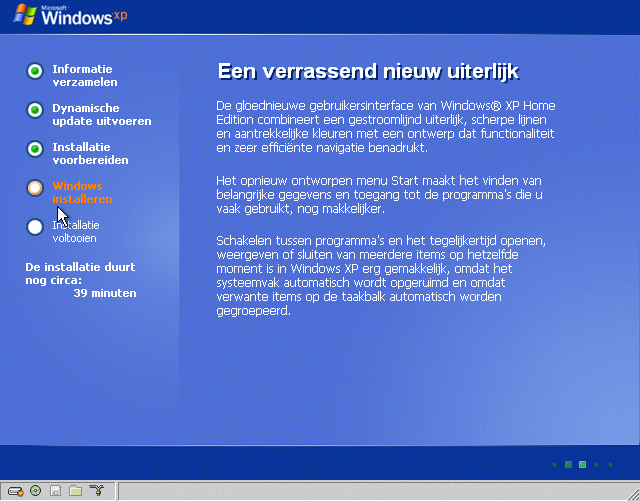
U moet achtereenvolgens :
De landinstellingen opgeven
Uw naam opgeven
De productactiveringscode invoeren
Een netwerknaam van deze computer opgeven
Datum en tijd instellen
Daarna gaat de installatie weer een tijdje verder totdat we bij de netwerkinstellingen komen.
Voordat we naar de netwerkinstellingen gaan, moet ik u voor de kwetsbaarheid van Windows XP op het netwerk waarschuwen. Het Windows XP uit 2003 is evenals als alle eerdere Windows versies buitengewoon kwetsbaar voor wormen en virussen.
Wormen zijn stukjes programmacode die zich via het netwerk verplaatsen. Een ontelbaar aantal Windows systemen is al met wormen besmet, vrijwel altijd zonder dat de eigenaren hiervan af weten. Typisch hebben met wormen geïnfecteerde Windows computers meerdere eigenaren: De officiële eigenaar die van niets weet en een of meer ongenode gasten die de computer via het netwerk besturen (botnet). Wormen verspreiden zich massaal en infecteren andere computers, zodat de van deze wormen gebruik makende criminele botnetwerken verder kunnen groeien.
Microsoft brengt via Windows Update aldoor verbeteringen in haar software aan om uw kwetsbaarheid voor deze aanvallen te verminderen. Een up-to-date installatie geeft dus de meeste immuniteit. Maar een nieuwe Windows XP installatie zonder SP2 en de daaropvolgende updates is nog zo kwetsbaar als een pasgeboren kind. Want de essentiële beveiligingsupdates zijn nog niet aangebracht, de Windows firewall staat uit en een virusscanner ontbreekt. Dat is ideaal voor wormnen en virussen, maar niet voor de betrouwbaarheid uw PC. In dergelijke omstandigeden mag u echt van geluk spreken als u een infectering ontloopt.
Sluit een pas geïnstalleerde Windows PC dus nooit zomaar op een onbekend netwerk aan. En zeker niet op het internet zonder een goede firewall. Want via een niet door een firewall beveiligd internet wordt uw PC al door kwaadwilligen met geautomatiseerde scanners gekaapt voordat u er zelf gebruik van kunt maken!
Voor details zie Windows XP: Surviving the First Day van het gerenommeerde SANS Institute Internet Storm Center.
In de praktijk mag u van de netwerkadresvertaling van een router of proxy wel een afdoende bescherming verwachten zolang u hiermee alleen maar vertrouwde websites gaat. Ander schakelt u de Windows Internet Connection Firewall (ICF) meteen in. Op een computer zonder firewall moet u Client voor Microsoft-netwerken als Bestands- en printerdeling voor Microsofts netwerken altijd uitschakelen.
De eerste site die ik van achter mijn router firewall met Microsoft Internet Explorer bezoek is Extra / Windows Update. Zie: Service Pack 2 installeren en onderhouden.
Met het zoeken en downloaden van andere software en stuurbestanden wacht ik liever totdat Windows wat weerbaarder geworden is en ik een virusscanner heb geïnstalleerd. De viruscanner mag natuurlijk wel het internet op om updates op te halen. Ondertussen stel ik gebruikersaccounts in en pas daarna ga ik vanuit een gebruikersaccount met beperkte rechten het internet op om stuurbestanden, Java en andere belangrijke programma's op te halen.
Hier kunt u kiezen tussen standaardinstellingen en aangepaste instellingen. Bij de standaardinstellingen wordt IP via DHCP ingesteld en zijn NetBIOS en NetBIOS via TCP/IP uitgeschakeld. Windows XP en 2000 gebruiken bij voorkeur het SMB over TCP protocol op poort 445. Maar omdat u dit later weer kunt bijstellen kunt het accepteren.
Als u een MAC filter gebruikt op uw netwerk is het de zaak om uw routerlog in de gaten te houden:
Packet dropped by MAC Filter 00-03-ff-1c-4b-d7
Windows XP probeert een IP adres te verkrijgen, maar wordt door het MAC filter geweigerd. Het door VPC gebruikte MAC adres voert u in de router in. De MAC adressen van VPC beginnen met de 00-03-ff van Intel.
DHCP lease IP 192.168.1.103 to xphome 00-03-ff-1c-4b-d7
Het vhd bestand groeit aan tot bijna 1 GB (971024 K). Daarna zal Windows XP Home voor de 2e keer rebooten.
De beeldschermresolutie wordt aangepast (800x600).
U krijgt een Welkom bij Microsoft Windows en moet wel steeds op Volgende klikken.
Voor de productactivatie en registrering heeft Windows een internetverbinding nodig. Windows vraagt u of u direct of via het netwerk (LAN) verbinding maakt met het internet. Ik koos voor optie 1 (LAN verbinding), namelijk het LAN van mijn hardware router met ingebouwde firewall.
Indien u een directe internetverbinding via een modem moet maken dan loopt u door De kwetsbaarheid van Windows XP op het netwerk een groot gevaar voor virussen en wormen.
Het volgende scherm vraagt u of u Windows via het internet wilt activeren. Als u via DHCP al op het internet zit, kiest u Ja. Als u nee kiest wordt er om de paar dagen aan herinnert dat u Windows nog activeren moet. En als u het na 30 dagen nog niet gedaan hebt, zal Windows niet meer opstarten.
De volgende stap (registratie) is niet verplicht: Wilt u Windows XP nu bij Microsoft registreren? Nee, niet op dit moment.
Daarna moet u de hoofdgebruiker (eigenaar) en nevengebruikers van het systeem opgeven. Het is wijs hier minimaal twee namen op te geven.
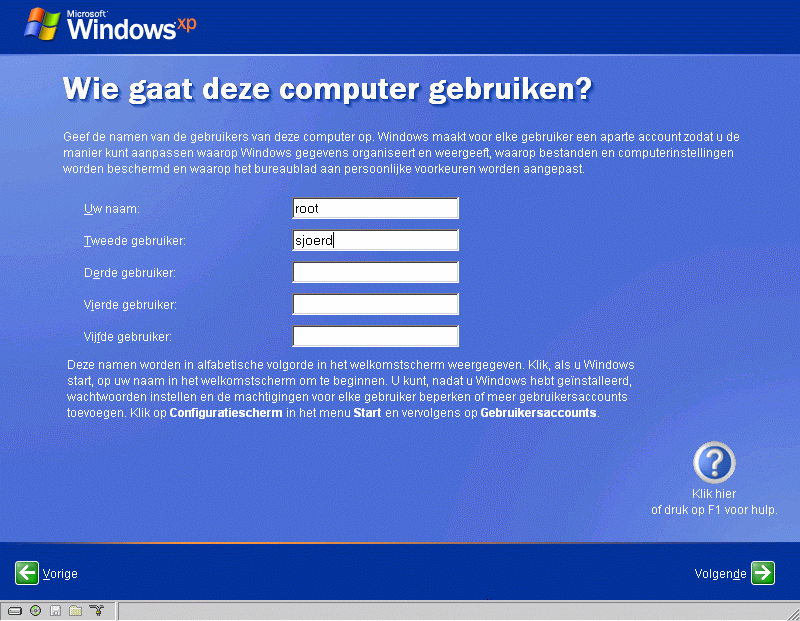
LET OP: Windows XP Home stelt alle gebruikers in als beheerder. Dit moet u later corrigeren. Zie : Gebruikers instellen.
Geeft u hier geen gebruikersnamen op dan geeft Windows u standaard de naam Eigenaar (Owner) zonder wachtwoord.
U komt in het inlogscherm (Welkomvenster).
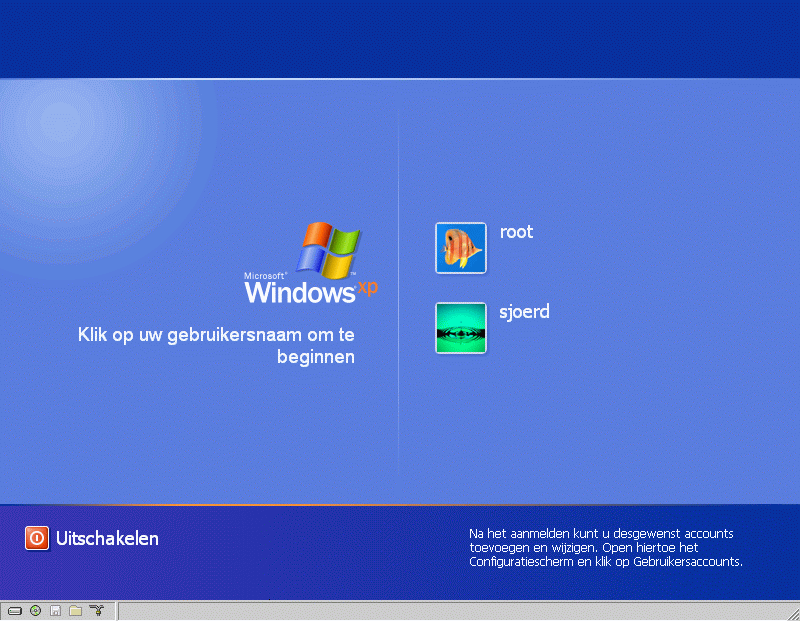
In dit stadium logt iedereen zonder wachtwoord in. En wel als beheerder. Onveiliger kan het niet. Daar moet u meteen wat aan doen.
Voor het vervolg zie: Gebruikers instellen.